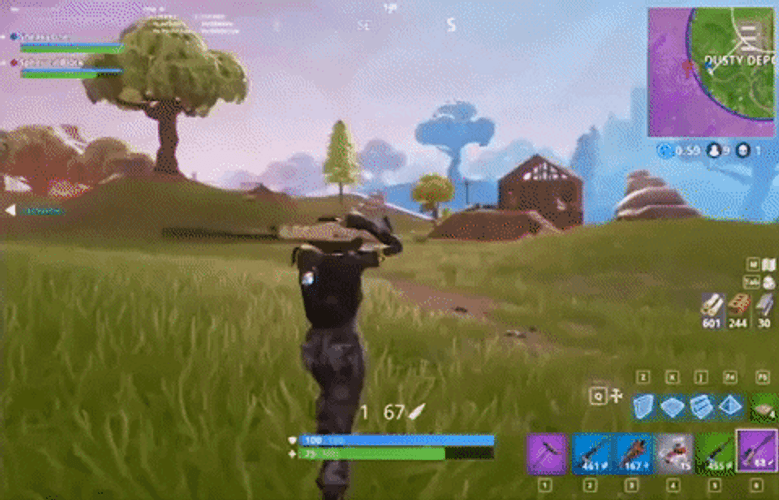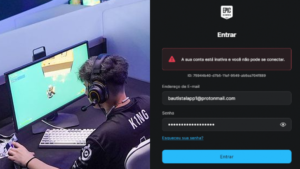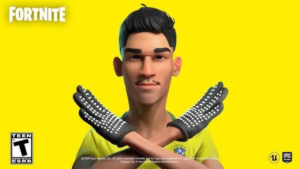O que é FPS?
A sigla FPS significa Frames Per Second, esta é uma unidade de medida de vídeos para informar quantos quadros serão apresentados em cada segundo, quanto maior a quantidade de quadros, mais fluída fica a movimentação de um vídeo. Ou no nosso caso do Fortnite, mais fluído fica nosso jogo durante lutas, edições e construções.
FPS ou Hz?
Quando se refere a telas de TV ou monitores de PC, devemos entender que eles possuem taxas de atualizações por segundo, chamadas de hertz (Hz). Estes limites de taxa de atualização podem influenciar diretamente em quão fluído seu Fortnite roda.
Se você joga Fortnite em um monitor onde a taxa de atualização é de 60Hz, e seu jogo rode a 300 FPS, você estará visualizando no seu monitor apenas 60 atualizações por segundo, devido ao gargalo criado pelo limite máximo do monitor.
O mesmo pode acontecer ao inverso, você ter um monitor que atualiza seu jogo a 240Hz, mas seu Fortnite mal atinge os 60 FPS devido a limitações gráficas de processamento de seu computador. Logo, você sentirá uma espécie de LAG visual, pois seu monitor atualiza 240 vezes por segundo enquanto recebe apenas 100 quadros por segundo, causando uam sensação de congelamento nas suas movimentações.
Como identificar quantos Hz meu monitor roda?
Você pode realizar pesquisas pela marca e modelo do monitor para saber qual taxa de atualização máxima ele roda.
Além disso, pode acessar as configurações do monitor para garantir que ele está funcionando na maior taxa possível.
Caso você use PC ou Notebook poderá verificar nas Configurações de Tela Avançada do Windows se está rodando com a maior taxa possível.
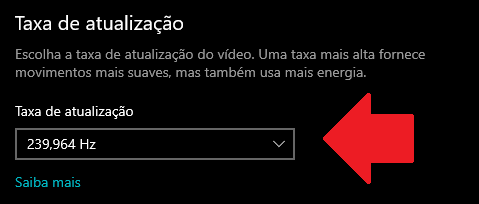
Como aumentar FPS do Fortnite?
Apesar de Fortnite ser um jogo lindo, as iluminações, sombras, texturas e efeitos podem custar caro para o desempenho do seu dispositivo.
Para isso vamos revisar alguns itens para melhorar o procesamento gráfico do jogo. Neste guia serão feitos:
- Ajustes no Fortnite
- Ajustes no Windows
- Ajustes no Client da Epic Games
- Ajustes na Placa de Vídeo (NVIDIA ou AMD)
Também recomendo visitar o Guia de Configurações otimizadas.
PC
Ajustes no Fortnite
Abra seu Fortnite e clique no ícone da engrenagem para abrir as opções de Configuração, navegue nas abas conforme indicado abaixo:
Vídeo

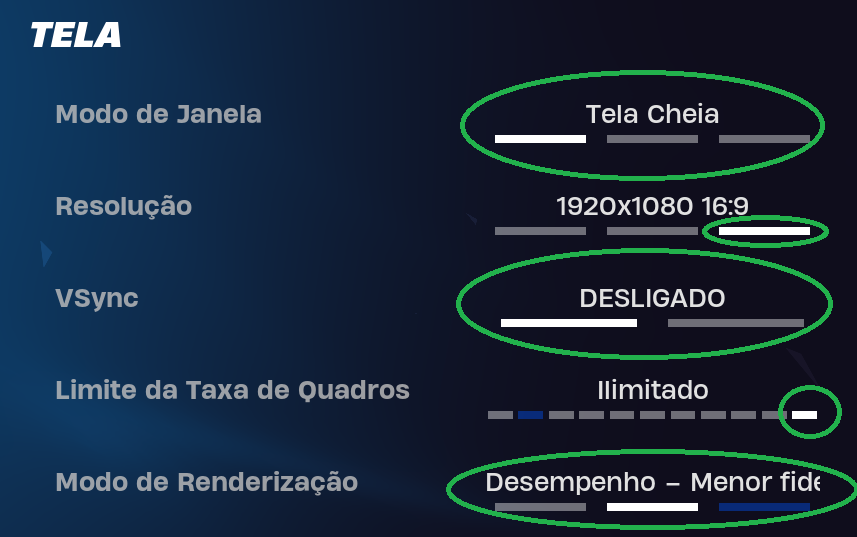
Tela
- Modo Janela = Tela Cheia
- Resolução = A opção mais a direita
- VSYNC = Desligado
- Modo Renderização = Desempenho (Requer reiniciar o Fortnite)
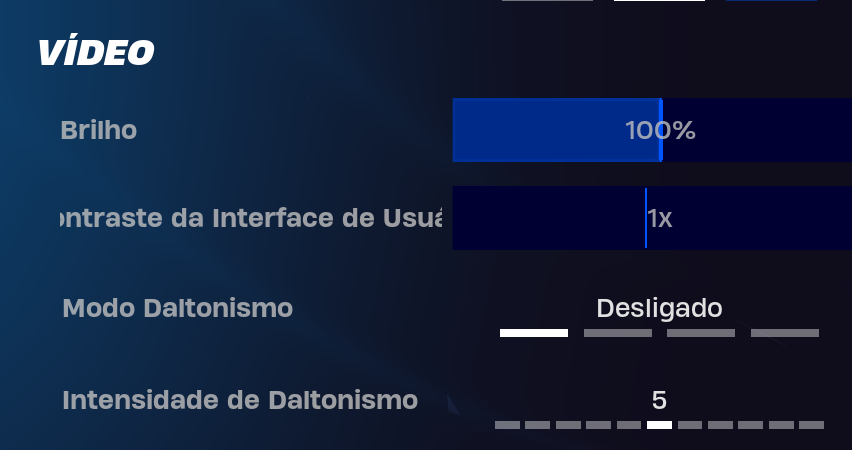
Vídeo
- Brilho = Preferência pessoal
- Contraste = Preferência pessoal
- Daltonismo = Preferência pessoal
- Intensidade Daltonisom = Preferência pessoal

Qualidade de Gráficos
- Resolução 3D = Entre 85% e 100%
- Geometria = Desligado
- Distância de visão = Perto
- Textura = Baixa
- Malhas = Baixa
Áudio

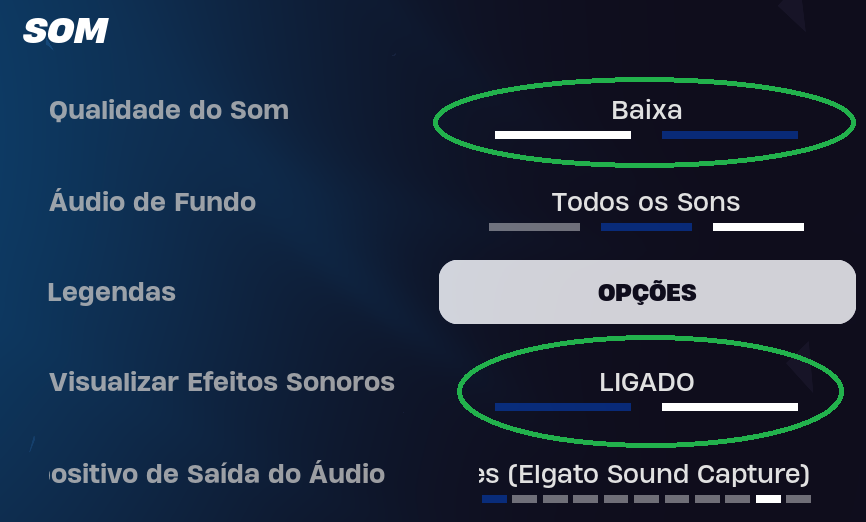
Som
- Qualidade de Som = Baixa
- Áudio de Fundo= <Padrão>
- Legendas = <Padrão>
- Visualizar Efeitos Sonoros = Ligado
- Dispositivo de Saída de Áudio = <Padrão>
Jogo

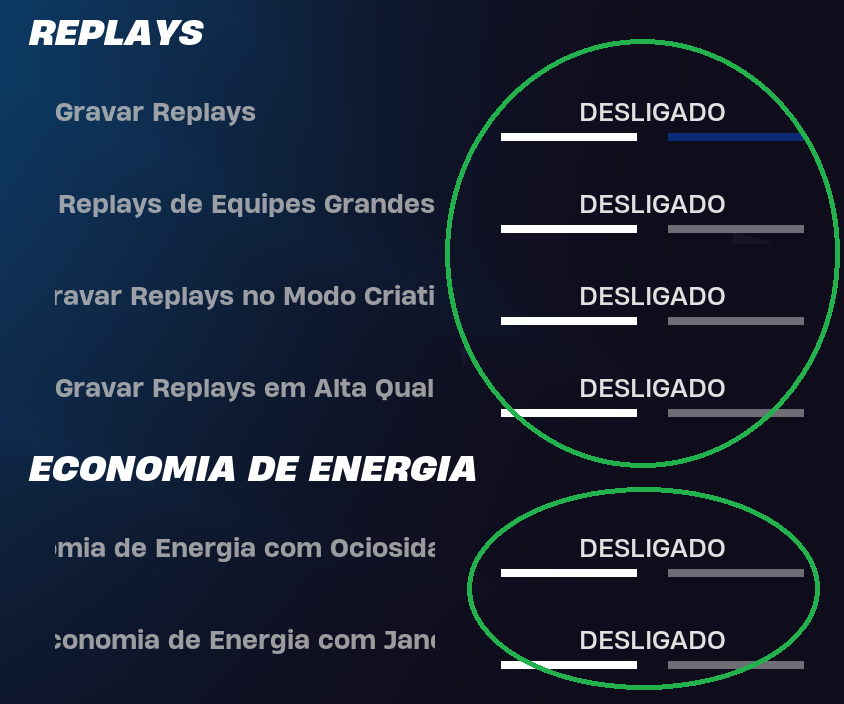
Replays
Todos desligados
*Você pode ligar ocasionalmente caso queira estudar seus replays em uma rotina de treino.
Economia de Energia
- Desligado
- Desligado
Se quiser entender mais detalhadamente o motivo por cada função, sugiro assistir ao vídeo abaixo.
Console
Ajustes no Fortnite
Abra seu Fortnite e clique no ícone da engrenagem para abrir as opções de Configuração, navegue nas abas conforme indicado abaixo:
Vídeo

Distorção de Movimento = Desligada
Caso você esteja no console as opções de qualidade de Vídeo são mais limitadas, mas ainda sim você pode Desabilitar a opção de Distorção de Movimento, que apesar de deixar o jogo com um efeito mais bonito, requer maior processamento.
120 FPS?
No caso de consoles de nova geração como PlayStation 5 ou XBOX Series X/S você ainda poderá jogar com o máximo de 120 FPS, para isso você precisa realizar alguns passos no seu console, se tudo estiver configurado corretamente, a opção de Modo 120FPS aparecerá para você, marque a opção Ligado para habilitar.
Caso você tenha dúvidas em como configurar, vou deixar o guia da EpicGames: